Photoshop CC怎么新建与现打开文件相同尺寸文件
来源:网络收集 点击: 时间:2024-05-05此方法是最原始的方法,就是查看并记录现有文件的尺寸,然后在新建窗口输入即可,具体操作如下:在菜单栏选择图像→图像大小→记下图像参数(或者直接快捷键Ctrl+Alt+i)
 2/3
2/3在菜单栏选择文件→新建(或直接Ctrl+N)→在新建窗口输入上步记录的参数→点击创建
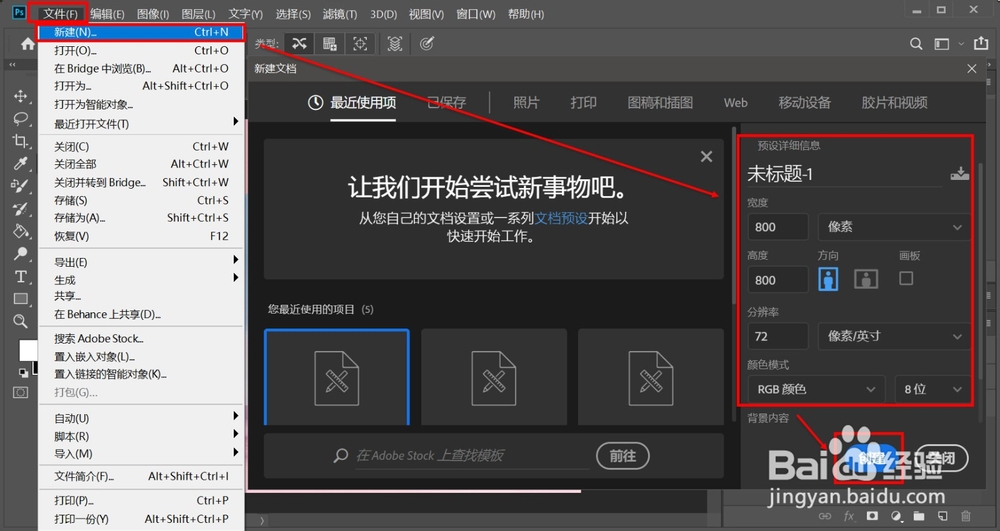 3/3
3/3此方法显得较为笨拙,但是相信大部分人应该都是从这样一步步过来的吧,从新手到大神,都避免不了这些笨拙的操作,尤其是广大的自学者们,因此先将此方法放在这里,但并不建议使用。
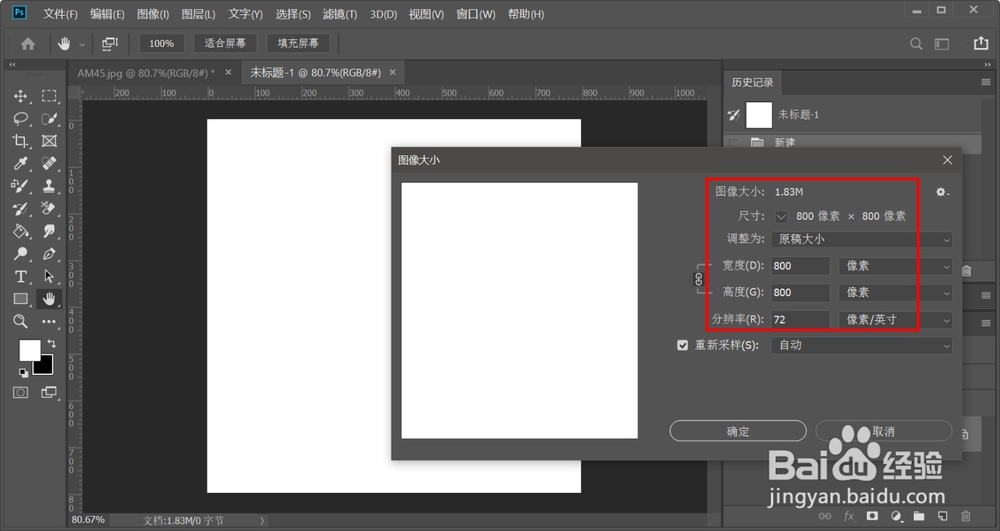 方法二:单次操作最快捷1/3
方法二:单次操作最快捷1/3下面展示一种比较快捷方式:Ctrl+A全选图像,然后Ctrl+C复制
 2/3
2/3Ctrl+N打开新建文档窗口,在最近使用项标签下选择剪贴板,右边参数就已经变成复制文件的参数,再点击创建即可
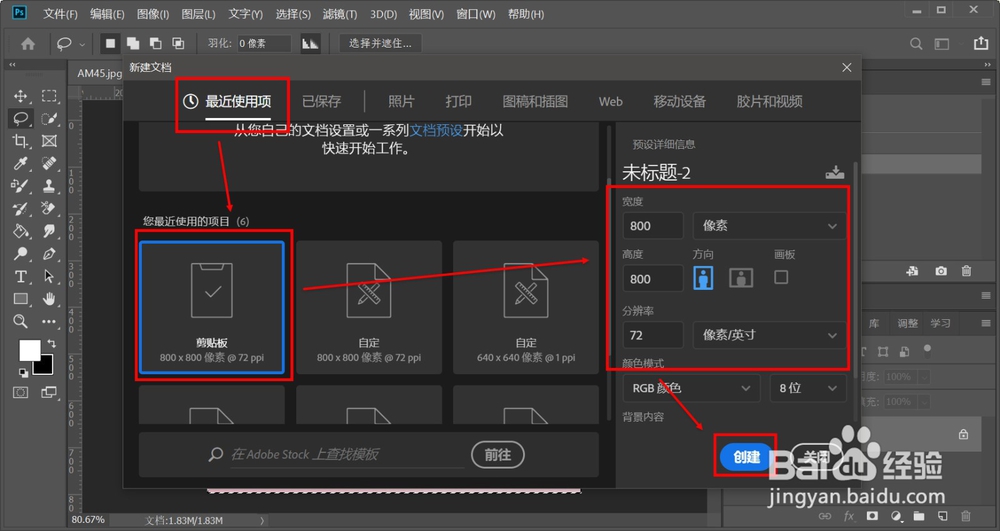 3/3
3/3此方式只需使用三次快捷键,点两下鼠标就能完成新建,不用输入任何值,是比较快捷的方式,但是,也是存在弊端。因为新文档是按照剪贴板里的内容创建,但如果现文件中有局部选区,无法进行全选,那么就不能复制整个文件,也就无法按照剪贴板内容创建了
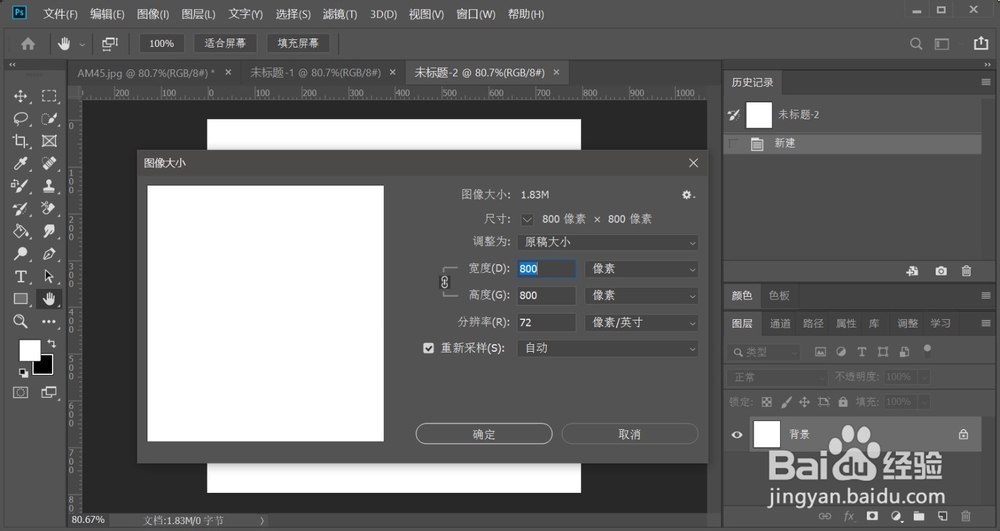 方法三:一劳永逸1/3
方法三:一劳永逸1/3什么是一劳永逸的方法呢?那就是返回旧版新建页面,继续之前的操作习惯,方法如下:点击菜单栏中编辑按钮→首选项→常规(或直接Ctrl+K)
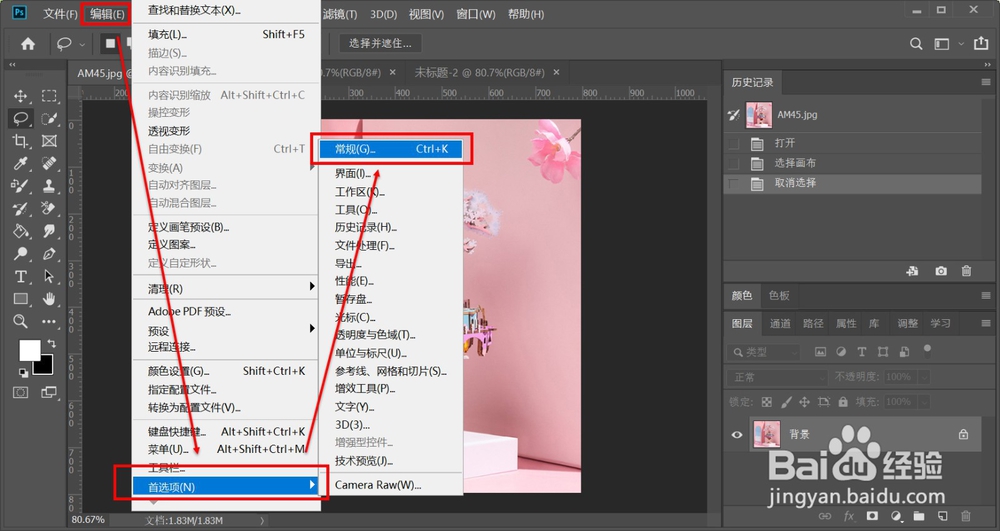 2/3
2/3在首选项窗口,常规标签中,将“使用旧版新建文档界面“勾选,并点击确定
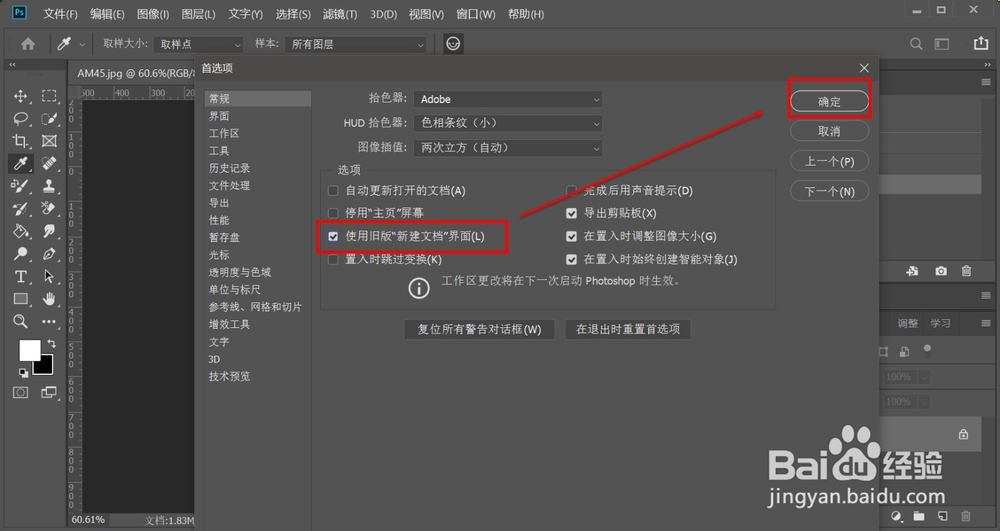 3/3
3/3此时新建文档界面已经回到了“旧版”,Ctrl+N新建,在弹出的窗口中点出”文档类型“的下拉菜单,找到现文件,然后点击确定即可
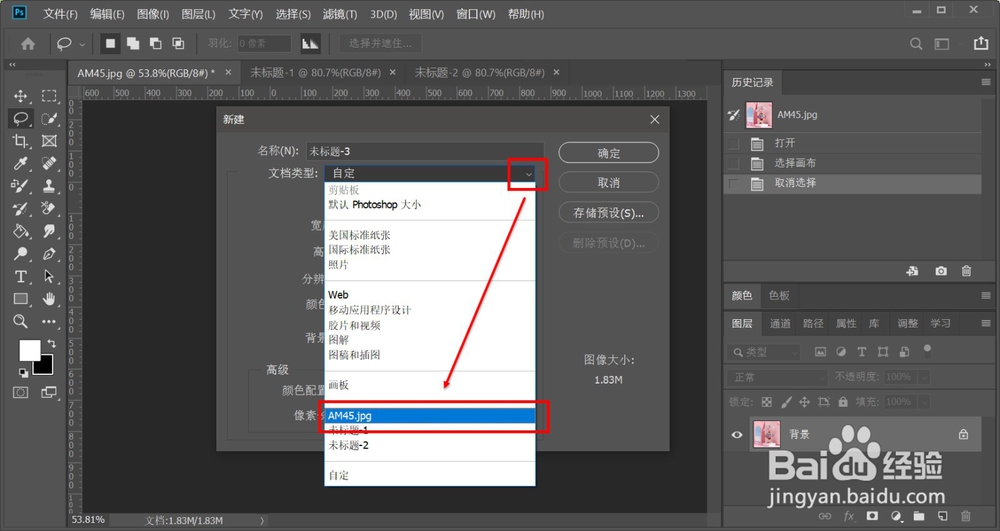 注意事项
注意事项建议直接返回旧版界面,哪怕长时间不用,方法都忘了,也不会返回使用方法一那种“土办法”,并且返回后照样可以使用方法二
原创不易,请不要直接转载,如果帮到了您请点下大拇指并给投一票,谢谢!
PHOTOSHOPPS新建相同尺寸版权声明:
1、本文系转载,版权归原作者所有,旨在传递信息,不代表看本站的观点和立场。
2、本站仅提供信息发布平台,不承担相关法律责任。
3、若侵犯您的版权或隐私,请联系本站管理员删除。
4、文章链接:http://www.1haoku.cn/art_679196.html
 订阅
订阅